9 personverninnstillinger for iPhone du bør slå på nå

Apple gjør en bedre jobb enn de fleste selskaper når det gjelder personvern. Men ikke alle standardinnstillingene på iPhone er i brukerens beste interesse.
Hva du skal vite
Spotlight på iOS har vært hjemmet til Siri-forslag i noen tid nå, og tilbyr brukere handlinger de kan være interessert i basert på vanlige rutiner og telefonbruk fra tidligere dager. Disse handlingene vil være synlige så snart du sveiper på startskjermen for å få tilgang til Spotlight og vises under søkefeltet øverst.
Inntil nå var den eneste måten å unngå å få Siri-forslag på å deaktivere dem helt i Innstillinger-appen. Deaktivering av Siri-forslag vil ikke bare skjule de foreslåtte handlingene du ikke vil se, men også appene og handlingene du ofte samhandler med på Spotlight.
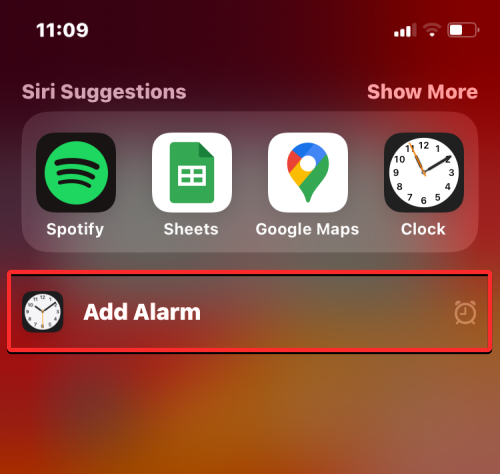
Apple har endret dette på iOS 17 ved å la brukere skjule visse Siri-forslag i Spotlight i stedet for å deaktivere dem en gang for alle. Hvis du ikke liker en foreslått snarvei eller handling som er synlig inne i Spotlight, kan du enkelt skjule den ved å trykke lenge på den og trykke på Ikke foreslå .
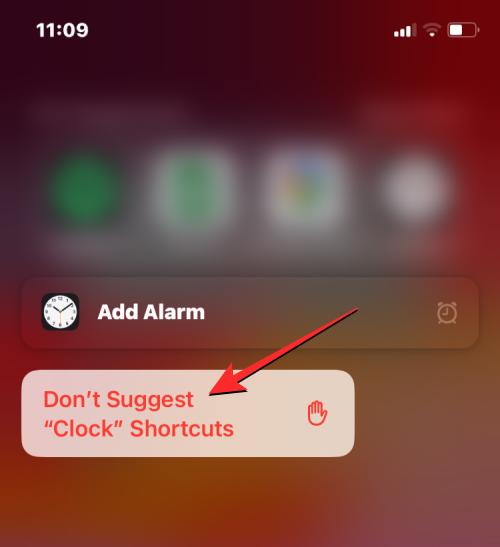
Den foreslåtte snarveien/handlingen vil da bli sendt til skjulte forslag som kompilerer en liste over alle handlingene du har skjult. Det kan hende du fortsatt kan se flere forslag fra Siri basert på rutinen og enhetsbruken din, men handlingene eller snarveiene du merket som skjult vil ikke vises i Spotlight. Når som helst kan du enkelt vise alle dine skjulte Siri-forslag fra iOS-innstillingene, og de skjulte handlingene vil begynne å vises i Spotlight i fremtiden.
Relatert: iOS 17 Standby Mode Guide: Slå på | Skru av
Før du kan tilbakestille skjulte forslag på iPhone, må du sørge for at iPhone kjører på iOS 17 eller nyere versjoner ved å gå til Innstillinger > Generelt > Programvareoppdatering .
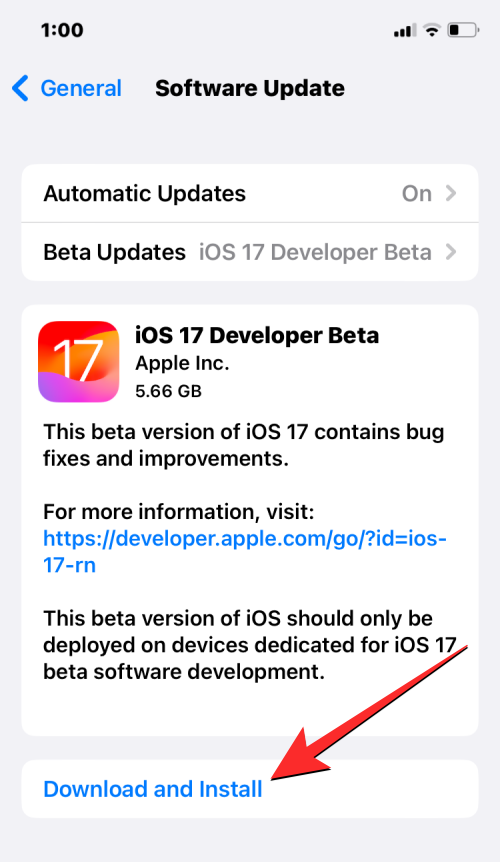
Merk : I skrivende stund er iOS 17 kun tilgjengelig som en forhåndsvisning for utviklere, så vi foreslår at du venter på en beta- eller offentlig utgivelse for å unngå problemer eller feil i programvaren.
For å tilbakestille Siris forslag som ble skjult av deg, åpne Innstillinger -appen på iPhone.

I Innstillinger, rull ned og velg Siri og søk .
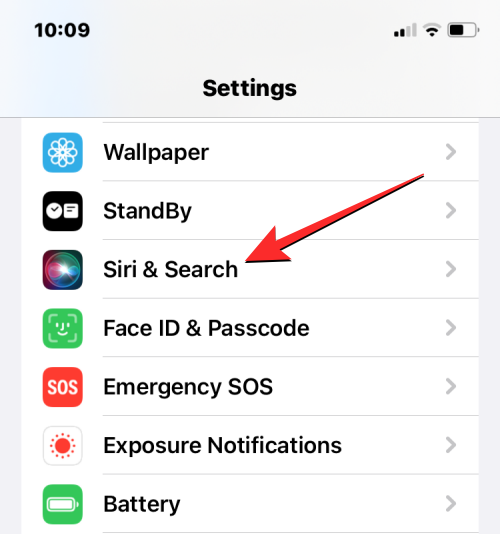
På den neste rullingen, rull ned til delen "Før du søker" og trykk på Tilbakestill skjulte forslag .
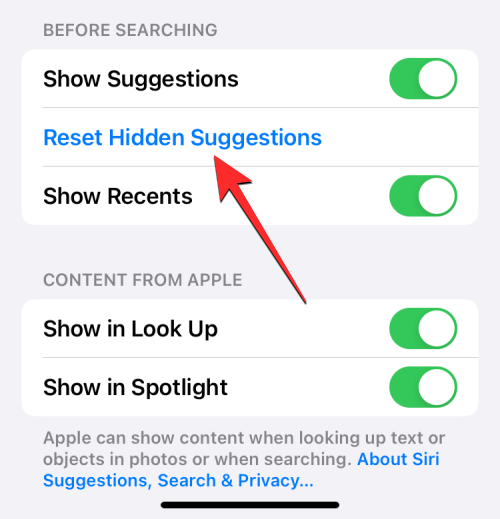
Du vil nå se en melding på skjermen som ber deg bekrefte handlingen. For å fortsette, trykk på Tilbakestill nederst.
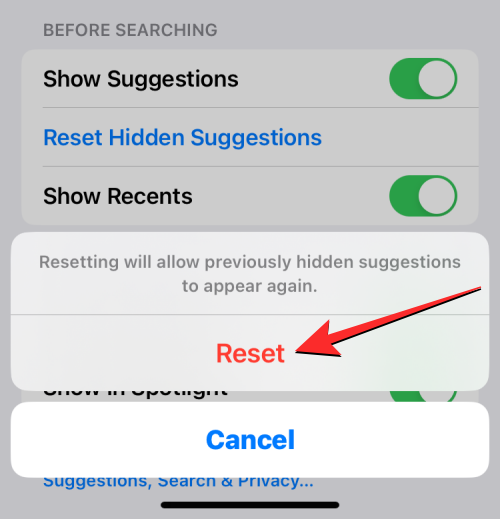
Relatert: iOS 17 Skjermavstandsveiledning: Slå på | Skru av
Når du tilbakestiller Siri-forslagene som var skjult på iPhone-en din, vil iOS nå begynne å vise alle Siri-forslagene basert på enhetens bruk og rutiner, selv de du villig skjulte fra Spotlight Search. Når du åpner Spotlight Search fra startskjermen, kan iOS vise deg foreslåtte handlinger og snarveier basert på klokkeslettet og enhetens bruk fra tidligere dager.
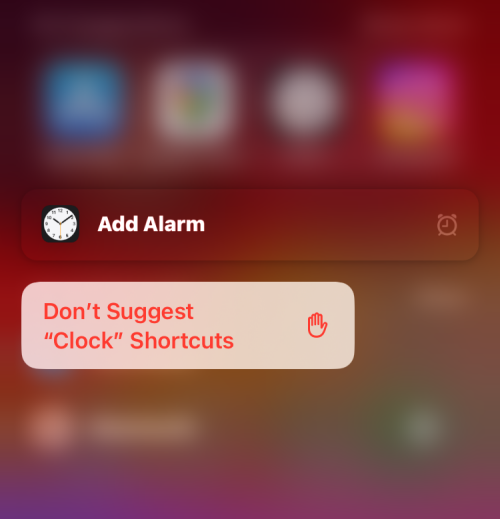
Du kan når som helst skjule uønskede Siri-forslag ved å trykke lenge på en foreslått handling og velge Ikke foreslå fra overløpsmenyen.
Det er alt du trenger å vite om å tilbakestille skjulte Siri-forslag på iOS 17.
I SLEKT
Apple gjør en bedre jobb enn de fleste selskaper når det gjelder personvern. Men ikke alle standardinnstillingene på iPhone er i brukerens beste interesse.
Med denne handlingsknappen kan du ringe ChatGPT når du vil på telefonen din. Her er en veiledning for å åpne ChatGPT ved hjelp av handlingsknappen på iPhone.
Hvordan ta et langt skjermbilde på iPhone hjelper deg med å enkelt fange opp hele nettsiden. Funksjonen for å rulle skjermbilder på iPhone er tilgjengelig på iOS 13, iOS 14, og her er en detaljert veiledning om hvordan du tar et langt skjermbilde på iPhone.
Du kan endre iCloud-passordet ditt på mange forskjellige måter. Du kan endre iCloud-passordet ditt på datamaskinen eller på telefonen din via et støtteprogram.
Når du sender et samarbeidsalbum på iPhone til noen andre, må de godta å bli med. Det finnes flere måter å godta invitasjoner til å dele et album på iPhone på, som vist nedenfor.
Fordi AirPods er små og lette, kan de noen ganger være lette å miste. Den gode nyheten er at før du begynner å rive huset fra hverandre og lete etter de savnede øreproppene dine, kan du spore dem ved hjelp av iPhonen din.
Visste du at avhengig av regionen der iPhonen din er produsert, kan det være forskjeller sammenlignet med iPhoner som selges i andre land?
Omvendt bildesøk på iPhone er veldig enkelt når du kan bruke nettleseren på enheten, eller bruke tredjepartsapplikasjoner for flere søkealternativer.
Hvis du ofte trenger å kontakte noen, kan du sette opp hurtiganrop på iPhonen din med noen få enkle trinn.
Å rotere skjermen horisontalt på iPhone hjelper deg med å se filmer eller Netflix, vise PDF-er, spille spill, ... mer praktisk og få en bedre opplevelse.








